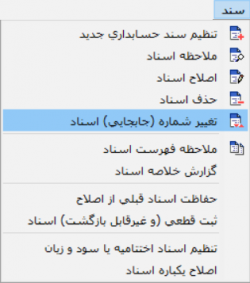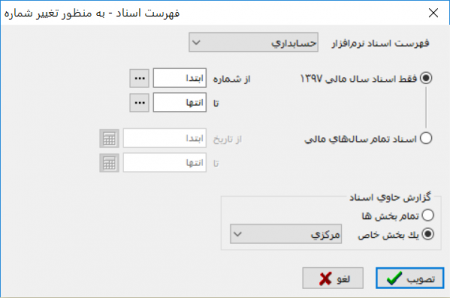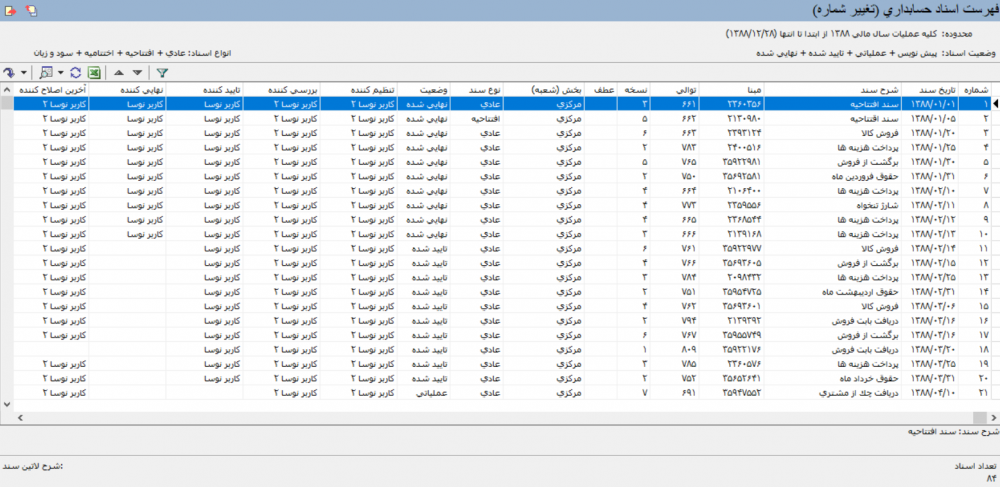تغییر شماره (جابجایی) اسناد: تفاوت بین نسخهها
| سطر ۴: | سطر ۴: | ||
به منظور تغییر شماره (جابجایی) اسنادی که در یک تاریخ قرار دارند، از منوی سند، گزینه '''"تغییر شماره (جابجایی) اسناد"''' را انتخاب نمایید. | به منظور تغییر شماره (جابجایی) اسنادی که در یک تاریخ قرار دارند، از منوی سند، گزینه '''"تغییر شماره (جابجایی) اسناد"''' را انتخاب نمایید. | ||
| − | تنها اسناد مربوط به یک تاریخ با هم جابجا | + | تنها اسناد مربوط به یک تاریخ با هم جابجا میشوند.برای جابجایی اسناد با تاریخهای متفاوت به قسمت اصلاح اسناد مراجعه فرمایید. |
[[file:acc-2-5-1.png|250px|thumb|center|منوی سند]] | [[file:acc-2-5-1.png|250px|thumb|center|منوی سند]] | ||
| سطر ۱۰: | سطر ۱۰: | ||
<div id="12301"> </div> | <div id="12301"> </div> | ||
| − | پنجره '''"فهرست اسناد- به منظور تغییر شماره"''' به شکل زیر باز | + | پنجره '''"فهرست اسناد- به منظور تغییر شماره"''' به شکل زیر باز میشود. |
| سطر ۵۰: | سطر ۵۰: | ||
| − | پس از تصویب، پنجره فهرست اسناد حسابداری باز می شود که برای تغییر شماره یک سند ابتدا آن را انتخاب نموده و با استفاده از آیکون انتقال سند به بالا [[file:gnl 006.png|25px]] یا فشار کلید ترکیبی Ctrl+Up شماره سند را یک شماره کاهش و یا با استفاده از آیکون انتقال سند به پایین [[file:gnl 005.png|25px]] یا فشار کلید ترکیبی Ctrl+Down شماره سند را یک شماره افزایش دهید.برای مثال اگر بخواهید سند شماره 52 را به 50 تغییر دهید، ابتدا سند شماره 52 را انتخاب کرده و با دو بار استفاده از آیکون [[file:gnl 006.png|25px]] شماره آن را به 50 تغییر دهید. بدین صورت شماره سند 50 به 51 و شماره سند 51 به 52 تغییر | + | پس از تصویب، پنجره فهرست اسناد حسابداری باز می شود که برای تغییر شماره یک سند ابتدا آن را انتخاب نموده و با استفاده از آیکون انتقال سند به بالا [[file:gnl 006.png|25px]] یا فشار کلید ترکیبی Ctrl+Up شماره سند را یک شماره کاهش و یا با استفاده از آیکون انتقال سند به پایین [[file:gnl 005.png|25px]] یا فشار کلید ترکیبی Ctrl+Down شماره سند را یک شماره افزایش دهید.برای مثال اگر بخواهید سند شماره 52 را به 50 تغییر دهید، ابتدا سند شماره 52 را انتخاب کرده و با دو بار استفاده از آیکون [[file:gnl 006.png|25px]] شماره آن را به 50 تغییر دهید. بدین صورت شماره سند 50 به 51 و شماره سند 51 به 52 تغییر مییابد. |
نسخهٔ ۲۴ دسامبر ۲۰۱۸، ساعت ۰۶:۰۶
به منظور تغییر شماره (جابجایی) اسنادی که در یک تاریخ قرار دارند، از منوی سند، گزینه "تغییر شماره (جابجایی) اسناد" را انتخاب نمایید.
تنها اسناد مربوط به یک تاریخ با هم جابجا میشوند.برای جابجایی اسناد با تاریخهای متفاوت به قسمت اصلاح اسناد مراجعه فرمایید.
پنجره "فهرست اسناد- به منظور تغییر شماره" به شکل زیر باز میشود.
فیلدهای قابل تعیین عبارتند از:
- فهرست اسناد نرم افزار
- اسناد از نظر سال مالی
- گزارش حاوی اسناد
فهرست اسناد نرم افزار
نرم افزاری که قصد تغییر شماره (جابجایی) اسناد آن را دارید، انتخاب کنید.
تنها اسناد نرم افزارهای حسابداری و دریافت و پرداخت قابل تغییر (جابجایی) هستند.
اسناد از نظر سال مالی
تنها اسناد سال مالی جاری قابل تغییر شماره (جابجایی) هستند.
گزارش حاوی اسناد
بخشی که قصد تغییر شماره (جابجایی) اسناد آن را دارید، انتخاب نمایید.
با جابجایی اسناد، شماره توالی و مبنای اسناد تغییر نمی کند.
پس از تصویب، پنجره فهرست اسناد حسابداری باز می شود که برای تغییر شماره یک سند ابتدا آن را انتخاب نموده و با استفاده از آیکون انتقال سند به بالا ![]() یا فشار کلید ترکیبی Ctrl+Up شماره سند را یک شماره کاهش و یا با استفاده از آیکون انتقال سند به پایین
یا فشار کلید ترکیبی Ctrl+Up شماره سند را یک شماره کاهش و یا با استفاده از آیکون انتقال سند به پایین ![]() یا فشار کلید ترکیبی Ctrl+Down شماره سند را یک شماره افزایش دهید.برای مثال اگر بخواهید سند شماره 52 را به 50 تغییر دهید، ابتدا سند شماره 52 را انتخاب کرده و با دو بار استفاده از آیکون
یا فشار کلید ترکیبی Ctrl+Down شماره سند را یک شماره افزایش دهید.برای مثال اگر بخواهید سند شماره 52 را به 50 تغییر دهید، ابتدا سند شماره 52 را انتخاب کرده و با دو بار استفاده از آیکون ![]() شماره آن را به 50 تغییر دهید. بدین صورت شماره سند 50 به 51 و شماره سند 51 به 52 تغییر مییابد.
شماره آن را به 50 تغییر دهید. بدین صورت شماره سند 50 به 51 و شماره سند 51 به 52 تغییر مییابد.
category : بازگشت